Comment transformer un ancien disque dur en lecteur externe

Vous avez donc mis à jour le disque dur de votre ordinateur et vous vous retrouvez avec ce vieux disque dur apparemment inutilisable. Ne le jetez pas! Il faut étonnamment peu d'effort pour transformer un ancien (ou nouveau) disque dur en un lecteur externe parfait pour stocker vos fichiers supplémentaires. Regardons comment vous pouvez enlever la poussière de ces vieux disques et économiser de l'argent dans le processus.
Pourquoi rouler votre propre disque externe?
Vous pouvez, si vous le souhaitez, vous rendre dans votre magasin d'électronique grand magasin local ou e-commerçants préférés, comme Amazon ou Newegg, et ramasser un lecteur externe à un prix apparemment décent. Mais ce qui semble être une valeur à la surface n'est pas toujours le cas. Non seulement il n'y a aucune raison de payer une prime à la société de disque dur pour claquer son disque dans un boîtier en votre nom, mais il y a plus que quelques avantages à rouler votre propre configuration de disque dur externe.
Tout d'abord, avoir un lecteur en main, il est extrêmement bon marché de l'utiliser comme un lecteur externe, puisque le plus gros coût (le lecteur) est déjà coulé et le plus petit coût (l'enceinte) est trivial en comparaison. Même si vous ne vous considérez pas comme un geek de la quincaillerie, il y a de fortes chances que vous ayez quelques disques durs (ou plus) assis (nous avons des paquets dans des tiroirs).

Deuxièmement, vous avez le contrôle la qualité du lecteur et les spécifications. C'est un secret de l'industrie de la quincaillerie que les disques durs externes ont rarement des disques de qualité supérieure, et même si vous aimez l'entreprise avec laquelle vous achetez votre unité d'entraînement externe, cela ne veut pas dire que vous Dans le processus, vous obtiendrez le dessin de la crème de la récolte. Si vous utilisez un vieux disque dur ou même si vous achetez un nouveau lecteur interne nu pour ce projet, vous saurez exactement ce que vous obtenez.
CONNEXE: Comment extraire des données d'un ancien disque dur (Sans le mettre sur un PC)
Troisièmement, si vous avez un lecteur avec des données que vous souhaitez récupérer, vous pouvez facilement utiliser votre boîtier externe pour monter le disque dur et le récupérer. Oui, vous pouvez monter le disque en interne sur votre ordinateur de bureau, mais cela prend un peu plus de temps et peut être impossible sur certaines machines. Et, sur la plupart des ordinateurs portables, il est impossible d'ajouter un lecteur interne supplémentaire. (Bien que, si vous êtes uniquement intéressé par une extraction de données à partir du disque dur et que vous n'ayez pas l'intention de l'utiliser comme lecteur externe, vous trouverez peut-être plus utile le câble et les techniques que nous utilisons dans cet article. .)
Enfin, vous obtiendrez plus de valeur à long terme en roulant votre propre disque externe puisque n'importe quel lecteur peut être utilisé dans le boîtier. Lorsque vous achetez un lecteur externe standard, le boîtier est couplé à son lecteur (parfois même littéralement soudé ensemble). Vous ne pouvez pas simplement ouvrir ce Western Digital MyBook et y lancer n'importe quel ancien disque, mais avec un boîtier de disque externe tiers, vous pouvez. Donc, quand vous voulez mettre à jour votre disque externe, il suffit d'échanger le disque à l'intérieur - au lieu d'acheter un produit complètement neuf.
Considérant tout ce qui concerne la sélection du disque, la sélection du boîtier,
Sélection de votre disque
Que vous choisissiez un tas de vieux disques qui accumulent de la poussière sur votre étagère de bureau ou que vous envisagiez d'en acheter un nouveau pour la tâche, il y a peu de choses à garder à l'esprit. Nous vous suggérons de lire deux fois cette section. Une fois pour vous aider à choisir le lecteur que vous utiliserez, puis à noter les spécifications pertinentes de ce lecteur avant de passer à la section suivante du guide consacrée à l'achat de votre boîtier.
Santé du lecteur
Ceci est votre considération primordiale lors de la réutilisation d'un ancien disque dur: la santé du lecteur. Évidemment, si vous avez retiré l'ancien disque d'une machine parce qu'il présentait de sérieux problèmes comme une tête de lecteur cliquable ou un autre problème, vous ne devriez même pas envisager de l'utiliser comme disque dur externe.
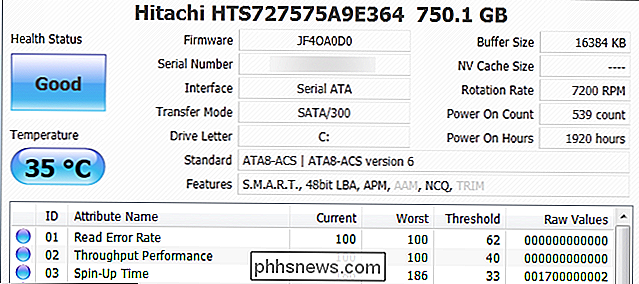
CONNEXION: Comment voir si votre disque dur est en train de mourir avec S.M.A.R.T
Même si votre disque n'a pas de problème, vous devez absolument vérifier les paramètres SMART, un processus similaire à l'historique de santé du disque dur. S'il s'avère que le lecteur a un tas de drapeaux rouges, comme des milliers de secteurs défectueux, vous devriez envisager d'utiliser un autre disque de rechange ou d'en acheter un nouveau pour le boîtier.
Drive Form Factor
Les disques durs sont en deux tailles. Les disques durs mécaniques et les hybrides mécaniques / SSD destinés aux ordinateurs de bureau ont un format de 3,5 "et sont de la taille d'un modeste roman de poche: ils sont plus gros que les disques durs pour ordinateur portable, mais ils coûtent moins cher Ils nécessitent également une source d'alimentation externe, ce qui signifie que vous devrez brancher votre lecteur externe dans le mur.

Soyez prudent lorsque vous venez entre le lecteur mère et le lecteur cub.
SSD et ordinateur portable- Les entraînements mécaniques de taille viennent dans un facteur de forme de 2.5 ". L'avantage d'utiliser un disque de 2,5 pouces, comme vous vous en doutez, c'est que les disques de 2,5 pouces ont à peu près la taille d'un smartphone. De plus, la plupart des boîtiers 2.5 "n'ont pas besoin d'alimentation externe, donc ils ont juste un câble: celui qui se branche sur votre ordinateur.Pas de prise murale ou de transformateur volumineux nécessaire.
L'inconvénient d'utiliser un disque dur portable est 2.5 «Les disques à facteur de forme sont généralement de capacité inférieure (ou beaucoup plus cher si la capacité est plus élevée), et contrairement aux disques 3,5" qui ont une hauteur définie, les lecteurs 2,5 "peuvent mesurer 7mm, 9,5mm et 12,5mm. Capacité
Comme vous allez probablement brancher votre lecteur via USB, la vitesse du lecteur ne fera pas une énorme différence en termes de performances. Les disques RPM techniquement plus élevés auront un léger avantage sur les connexions USB 3.0 (surtout pour rechercher et écrire des tonnes de petits fichiers) mais pour la plupart des gens, la différence est probablement négligeable lorsque tous les facteurs réels sont inclus. Les périphériques sont connectés à chaque racine USB de votre ordinateur, etc.
La vitesse du disque est certainement un facteur d'usure du disque, car des disques plus rapides génèrent plus de chaleur. Si vous surveillez votre pile de disques ou faites des achats, vous prolongerez la durée de vie de votre disque en optant pour un disque dur à vitesse de rotation lente (comme 5400 tr / min) et en ignorant des vitesses de rotation plus élevées (comme 7.200 et 10 000 tr / mn).
Si le lecteur n'est pas utilisé fréquemment, comme si vous le sauvegardez une fois par mois pour sauvegarder des fichiers, la distinction entre la vitesse du lecteur (et la chaleur qui en découle) est discutable. Si vous avez l'intention d'utiliser le disque en continu, optez pour un disque plus lent.
Maintenant, en ce qui concerne la capacité du disque, il n'y a qu'une seule vraie limite à prendre en compte. Les anciens boîtiers USB 2.0 n'ont pas le matériel / micrologiciel nécessaire pour prendre en charge des disques plus gros, sachez qu'il est préférable de coupler un grand disque (2 To +) avec un nouveau boîtier.
Interface du disque
Pour la plupart des gens, ce n'est même plus une question de considération. Les disques durs sont connectés aux composants internes d'un ordinateur via un type de connexion PATA ou SATA.
Les connexions PATA (également connues sous le nom d'IDE) ont dominé le marché du disque dur du milieu des années 1980 jusqu'à 2005 environ. type qui ressemblait à un câble d'imprimante, vu ci-dessous dans l'image ci-dessus-noter le très grand adaptateur d'alimentation de style molex à l'extrême droite. SATA, introduit en 2003, est maintenant le type de connexion dominant et dispose d'un port très mince en forme de L, vu au-dessus du disque dur PATA ci-dessus. Les données sont transférées dans le petit point de connexion en forme de L et la puissance transférée via le point de connexion en forme de L.

Il y a des chances que vous ayez un lecteur SATA à moins que ce soit un lecteur très ancien dans un très vieil ordinateur). Mais vérifiez votre lecteur et comparez-le à l'image ci-dessus avant de chercher un boîtier
Sélection de votre boîtier
Une fois que vous avez identifié les éléments pertinents de votre disque dur, il est temps de choisir un boîtier compatible. Alors que les boîtiers de disque dur externe ont tendance à être assez simples, il y a une poignée de considérations que nous vous recommandons de garder à l'esprit lors de vos achats. Bien que notre objectif soit de vous éduquer en tant que consommateur afin que vous puissiez choisir le bon boîtier pour vos besoins, nous ne vous laisserons pas en suspens. Dans cette section, nous incluons des liens vers des boîtiers spécifiques que nous recommandons.
Interface interne et taille du lecteur
Nous nous sommes arrêtés dans la dernière section sur les interfaces de lecteur. Lorsque vous magasinez pour un boîtier de disque dur externe, vous devez d'abord choisir un boîtier dont l'interface correspond à l'interface et à la taille de votre lecteur. Avez-vous un disque dur d'ordinateur portable de 2,5 pouces avec une interface SATA? Vous voulez un boîtier SATA 2,5 ". Avoir un vieux lecteur de bureau de 3,5 "avec une interface PATA? Vous voulez un boîtier de 3,5" qui prend en charge PATA / IDE.
Enfin, ceux d'entre vous achetant des boîtiers pour un ordinateur portable de 2,5 "devraient être conscients du lecteur précité Vérifiez les petits caractères sur votre boîtier pour voir si le boîtier d'entraînement peut contenir des disques de 12,5 mm de hauteur, des disques de 9,5 mm de hauteur, des disques de 7 mm ou tout ou partie de ce qui précède. Chaque boîtier de 2,5 "fonctionne avec des lecteurs de hauteur 9,5 mm et 7 mm.
Interface externe
La deuxième priorité est l'adaptation des interfaces externes. Voulez-vous connecter votre boîtier via USB 3.0? FireWire? Un port eSATA (qui est très rapide, mais pas disponible sur beaucoup d'ordinateurs)?
Sur la photo ci-dessus, vous pouvez voir une variété de types d'interfaces communes: à gauche, un boîtier de 2,5 "avec un connecteur micro-B, Au centre, nous avons un boîtier USB 2.0 robuste en métal (que nous avons totalement acheté pour correspondre à notre Wii et stocker nos jeux) qui a une connexion USB 2.0 de type B, et enfin un nouveau boîtier 3.5 "sur la droite qui porte un USB 3.0 connexion de type-B. Notez que les deux lecteurs 3.5 ont un port d'alimentation - comme nous l'avons noté ci-dessus, il faut plus de ressources pour faire fonctionner les lecteurs de bureau.

Avant tout, vérifiez soigneusement les spécifications du boîtier que vous achetez pour vous assurer ce dont vous avez besoin - ce boîtier peu onéreux peut sembler très intéressant jusqu'à ce que vous vous rendiez compte qu'il est si bon marché car il ne s'agit que d'USB 2.0.
Matériau de boîtier
Les boîtiers de disque dur sont en deux matériaux: plastique et métal. Pour une utilisation peu fréquente et de courte durée, le matériau dont l'enceinte est faite n'a pas vraiment d'importance. Mais pour les lecteurs externes qui vont voir beaucoup d'utilisation (surtout si vous avez l'intention de les laisser sur toute la journée), une construction de carrosserie en métal qui transforme l'enceinte en un gros radiateur pour le disque dur est un must have. La chaleur est l'ennemie de toute l'électronique et tout ce que vous pouvez faire pour garder votre disque dur au frais en vaut la peine.
La photo dans la section précédente met en évidence cette mentalité de prise de décision. Le grand boîtier blanc que nous avons acheté pour notre Wii est un gros morceau d'aluminium qui fait un travail fantastique dissipant la chaleur pendant les longues sessions de jeu. Pour les courtes sessions de sauvegarde, les corps en plastique des deux autres boîtiers n'ont pas vraiment d'importance en termes de rétention / dissipation de la chaleur.
Enfin, nous vous encourageons à ne pas gaspiller de l'argent sur des boîtiers de disque dur "durcis". Vous finissez par payer une prime pour un pare-chocs en caoutchouc ou une petite protection supplémentaire à l'intérieur du boîtier. Et en réalité, quelles sont les chances que vous jetiez votre lecteur sur le sol en premier lieu?
Plutôt que de payer un extra pour un disque durci, il suffit de chercher Amazon pour un boîtier de lecteur rembourré pour mettre le lecteur avant vous le jetez dans votre sac à dos ou votre porte-documents. Vous pouvez trouver
des centaines d'étuis rembourrés simples pour toutes les tailles de lecteur pour moins de dix dollars, comme ce cas rembourré de 8 $. L'alternative: Docks and Tether
arsenal pour un dock de disque dur ou un câble d'attache, et il serait négligent de nous de ne pas le mentionner. Alors qu'un boîtier approprié est idéal pour une utilisation à long terme, parfois, vous voulez juste faire apparaître les disques dans une sortie pour une lecture rapide ou une copie. Mieux encore, les docks agréables prennent également en charge plusieurs tailles de disque dur et incluent souvent des fonctionnalités telles que la copie à une touche si vous voulez cloner le disque.
Dans ce cas, qui veut démonter le disque dur pour remplacer le disque ? Avec un câble d'attache, il vous suffit de le brancher et avec un dock, vous pouvez coller le disque comme si vous déposiez un morceau de pain grillé dans un grille-pain. Ce que ces solutions manquent dans la protection de l'entraînement (elles ne renferment généralement pas la carte de circuit imprimé sur le fond ou ne bloque pas le variateur), elles compensent la rapidité d'utilisation et la facilité de changement d'entraînement.

The Bottom Line
À la fin de la journée, n'ayez pas peur de dépenser quelques dollars supplémentaires pour de meilleures fonctionnalités, car le temps, c'est de l'argent. La différence entre l'ancien modèle USB 2.0 d'une entreprise avec des fonctionnalités obsolètes et leur nouveau modèle amélioré avec une connexion USB 3.0, la prise en charge de gros disques, et plus, est presque toujours de 5-10 $ (si c'est le cas). En cas de doute, achetez le modèle le plus récent et ne tombez pas dans le piège de vous dire "Eh bien, ils ont l'air identiques mais celui-ci est 3 $ moins cher ..." Vous vous détestez pour lésiner sur les 3 $
Tout rassembler
Avec le travail d'apprentissage sur les tenants et les aboutissants des disques durs externes et l'achat de la bonne enceinte derrière vous, le reste est facile à faire. Si vous avez un boîtier sans outil ou sans outil, il vous suffit d'ouvrir le boîtier (par exemple en ouvrant le compartiment des piles sur un appareil électronique) et de faire glisser le disque dur.
Sur la photo ci-dessus, vous pouvez voir deux boîtiers: grâce à la conception compacte des connexions de données et d'alimentation SATA, vous pouvez littéralement ouvrir ces boîtiers, faire glisser le lecteur jusqu'à ce qu'il s'enclenche, puis réenclencher le capot. Boom. Terminé.

Si votre boîtier est équipé de vis, il y en a généralement deux qui maintiennent l'étui ensemble et, tout comme la cage de disque dur de votre ordinateur, quatre vis pour monter le lecteur. Tout au plus, vous aurez besoin d'un tournevis Philips et de soixante secondes supplémentaires pour installer le lecteur.

Enfin, nous vous épargnerons un peu de panique. Si vous avez acheté un nouveau disque nu pour ce projet, lorsque vous branchez le boîtier sur votre ordinateur pour la première fois, vous verrez ... rien. Le lecteur n'est pas encore formaté, votre système d'exploitation l'ignorera jusqu'à ce que vous fassiez quelque chose. Dans ce cas, vous devrez allouer et formater le disque avec Windows Disk Manager, utiliser l'Utilitaire de disque sous OS X ou utiliser un outil comme Gparted sous Linux. Après cela, le lecteur devrait apparaître comme n'importe quel autre lecteur.
Maintenant que le vieux disque ne ramasse pas de poussière, vous avez économisé plus de quelques dollars dans le processus, et vous avez un boîtier qui survivra au dur Conduisez-vous giflé dedans.

Comment partager votre bibliothèque iTunes avec votre iPhone ou votre iPad
Vous pouvez conserver beaucoup de musique et de vidéos sur votre Mac, car il a probablement une plus grande capacité de stockage que votre iPhone ou iPad. Heureusement, vous pouvez facilement partager toute votre bibliothèque iTunes avec tous vos appareils Apple sans transférer physiquement un seul fichier multimédia.

Comment ouvrir les fichiers RAR protégés par mot de passe
Avez-vous déjà fini avec un fichier RAR qui était protégé par mot de passe? Peut-être que vous avez défini le mot de passe vous-même et l'avez oublié! Quoi qu'il en soit, il y a plusieurs façons de casser le mot de passe sur un fichier RAR si vous avez de la chance.Fondamentalement, il existe deux méthodes standard pour craquer un mot de passe pour n'importe quel programme: une attaque par dictionnaire ou une attaque par force brute. Le premie



